So erstellen Sie einen Regenbogenpinsel in Clip Studio Paint
Hallo! In diesem Tutorial erstellen wir einen Regenbogenpinsel in Clip Studio. Es ist sehr schön, wenn im Kunstwerk zwischen dem hellen, bewölkten Himmel ein Regenbogen erscheint.
Den gesamten Tutorial-Prozess finden Sie hier:
1. Die Form des Pinsels herstellen
Verwenden Sie das rechteckige Auswahlwerkzeug und das Füllwerkzeug, um die grundlegende Pinselform zu erstellen:
Erstellen Sie eine neue Ebene, die an die vorherige angehängt ist, und zeichnen Sie mit denselben Werkzeugen (Rechteck-Auswahlwerkzeug und Füllwerkzeug) Regenbogenfarben. Gehen Sie dann zu Filter -> Weichzeichnen -> Gaußscher Weichzeichner und erhöhen Sie den Wert. Klicken Sie auf „OK“.
Tippen Sie auf die vorherige Ebene und klicken Sie auf „Ebene“ -> „Auswahl aus Ebene“ -> „Auswahl erstellen“.
Gehen Sie zur nächsten Ebene, wo sich unsere Regenbogenfarben befinden.
2. Die Form des Pinsels speichern
Klicken Sie auf Bearbeiten -> Material registrieren -> Bild:
Aktivieren Sie „Für Pinselspitzenform verwenden“, wählen Sie den Speicherort und klicken Sie auf „OK“.
3. Pinseleinstellungen
Duplizieren Sie den Wellenlinienpinsel oder einen anderen Pinsel. Hauptsache, in den Pinseleinstellungen ist „Menüband“ aktiviert.
Gehen Sie dann zu Fenster -> Unterwerkzeugdetails.
Wählen Sie Ihre Pinselspitze und löschen Sie eine andere.
Spielen Sie mit den Eigenschaften, um ein perfektes Ergebnis zu erzielen.
4. Mit unserem Regenbogenpinsel
Das ist großartig, wir haben es geschafft! Der Pinsel ist einsatzbereit.
Folgendes habe ich getan und Sie können es kostenlos herunterladen:
Sie können meinen YouTube-Kanal abonnieren:
Dankeschön ❤ ️
















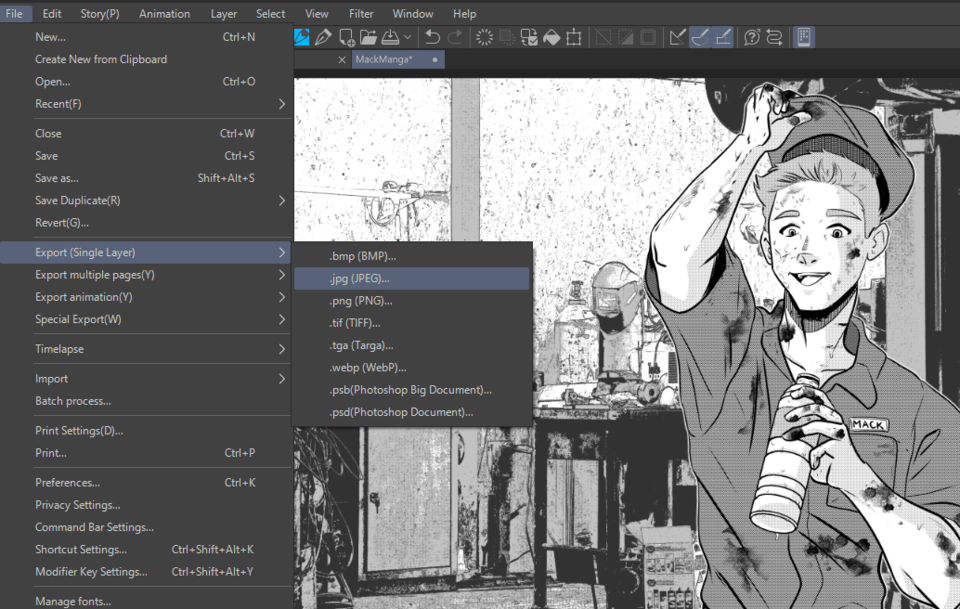







Kommentar